このページではOpenConnect方式で問題が生じる場合と対策についてお知らせいたします。
OpenConnect方式はこれまで中国から規制を受けたことがない方式です。そのため,普段はTrojan-GFW方式,IKEv2方式のご利用者様にも,OpenConnect方式を設定しておかれますことを強くお勧めしています。
OpenConnect方式の設定方法は下記をご参照願います。
下記にOpenConnect方式のご利用につき,いくつかご留意いただきたい事項をお知らせいたします。
Contents
1 パスワード認証エラーの場合
パスワードエラーは,ユーザー名が誤っている場合でも生じます。
ユーザー名の先頭にはa,b,c,dのいずれかが付きます。
例:会員番号が 12345 のユーザーの場合,次のいずれかのVPN接続ユーザー名が使えます。
a12345
b12345
c12345
d12345
ご自身の会員番号は,ユーザーページからご確認いただけます。
また,複数回パスワードを誤りますと,セキュリティロックがしばらくかかります。その場合,他のサーバーをお使いください。
2 複数のPC,スマホで同時利用する場合
同一のユーザー名(先頭にaからdで区別されるVPN接続ユーザー名)で,同一サーバーに接続できるのは1回線のみです。
しかし,先頭のaからbの重複無しに使い分ければ複数端末でご利用いただけます。または,別のサーバーにつなぎますと複数回線が利用可能です。
3 WindowsまたはMACをお使いの場合
WindowsまたはMACでOpenConnect方式を使う場合,接続状態を示す鍵マークが緑色に変わって,すぐ,VPNが利用可能になる場合と,緑に変わってから10秒ほど経過して接続が有効になる場合もあります。
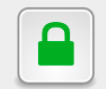
YouTube, Google等の規制サイトを閲覧できなくても10秒ほど経過してからお使いください。
4 Windows特有の問題
突然,WindowsでOpenConnect方式を使って通信できなくなる場合,下記からログをご参照ください。
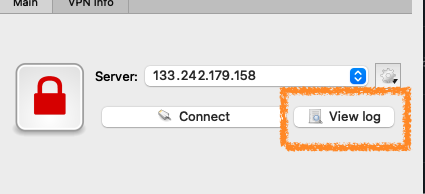
もしログの中に下記のように 「No windows TAP driver hound….」(TAP ドライバーが見つからない)とありましたら,次の方法をお試しください。

アプリが壊れていますので,アプリをインストールし直す必要があります。
手順:
(1)インストールされたOpenConnect方式のフォルダを一旦ゴミ箱に全部入れて,削除してください。
アプリ起動していますと削除できません。アプリを完全に終了してから削除をお願いいたします。
または,PCを再起動した直後に,OpenConnect方式のフォルダをゴミ箱に送ってください。
(2)その後,下記に留意しつつ再びインストールをお願いいたします。
下記2点に留意しつつ,こちらのインストール方法はお試しください。
留意点 1 下記のすべてにチェックを入れてください。
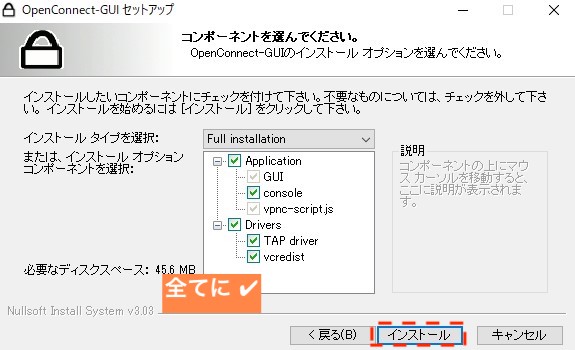
留意点2 この画面(TAP インストール)が表れたらインストールを実行してください。
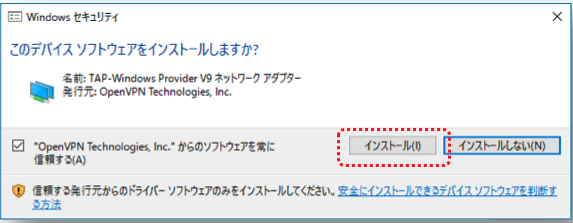
なお,TAP ドライバーとはアプリと外部との通信をつかさどるソフトウェアです。
5 ウイルス対策ソフトの問題
セキュリティソフトなど,ウイルス対策ソフトがOpenConnectアプリを「怪しい通信をしているアプリ」と誤判定して,通信を遮断する場合があります。特にウイルス定義ファイルが自動更新された直後に問題が生じやすいです。ご利用者からは「突然使えなくなった」と感じます。
またWindowsでは,標準でセキュリティ対策ソフトであるWindows Defender が動いていますので,これが誤判定する場合もあります。
そこで,一時的にセキュリティソフトを停止してOpenConnect方式が利用できるか否かをご確認ください。下記のサイトから,またはお使いの製品名を加えて検索しますと,セキュリティソフトの一時停止方法が解ります。
もし,これが原因の場合,セキュリティソフトにアプリの例外登録をお願いします。
6 その他の対策
上記のいずれにも該当しないにもかかわらずOpenConnect方式が利用できない場合,下記をお試し願います。
1 一旦,OpenConnect用アプリをアンインストール(削除)してください。
Windowsの場合,OpenConnectアプリのフォルダ毎削除してください。
2 端末を再起動してください。
再起動する目的はメモリ内のゴミデータを消去するためです。
3 再び,アプリを再インストールして設定してください。
設定方法一覧 をご参照ください。
7 iPhone特有の問題
iPhoneで,一瞬,繋がる(ボタンが緑になる)もののすぐに切れる現象が生じる場合があります。下記のページに詳しく解説しています。
iPhone用OpenConnectアプリで生じる問題と対処方法
8 問題が続く場合
問題が続く場合,こちらの お 問い合わせフォーム から症状をお知らせ願います。
VPNが接続できない原因は多数ありますので,できるだけ詳しく症状をお知らせいただければ原因特定に役立ちます。特にエラーメッセージが出る場合,必ず付記なさってください。